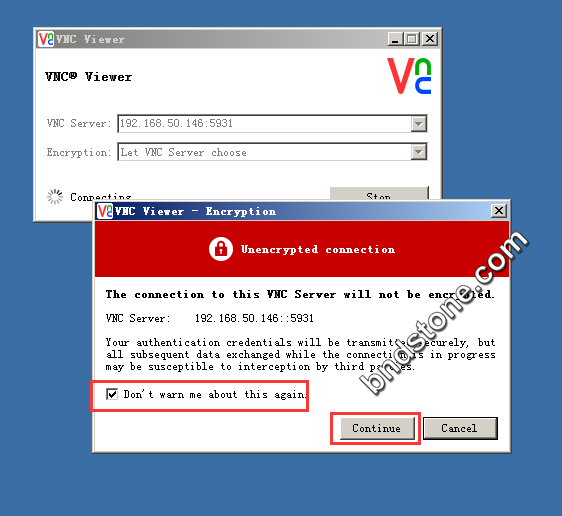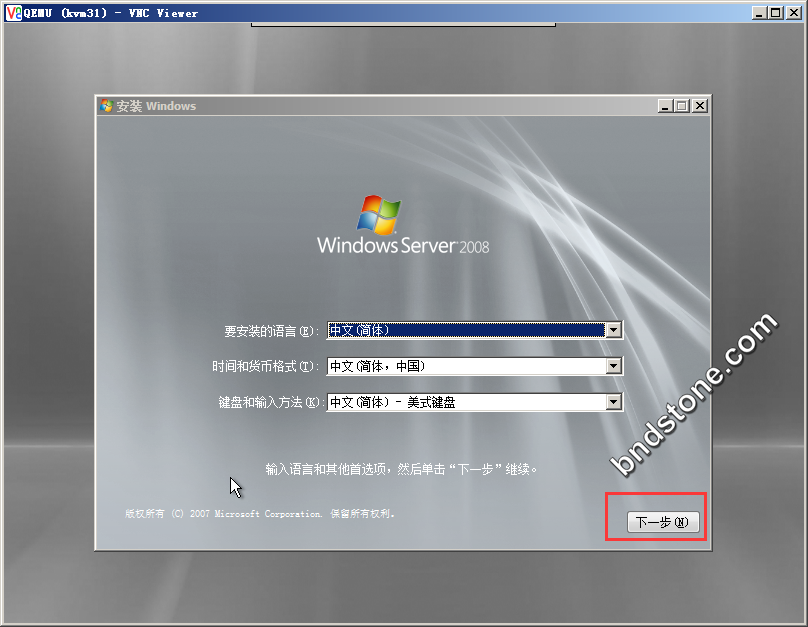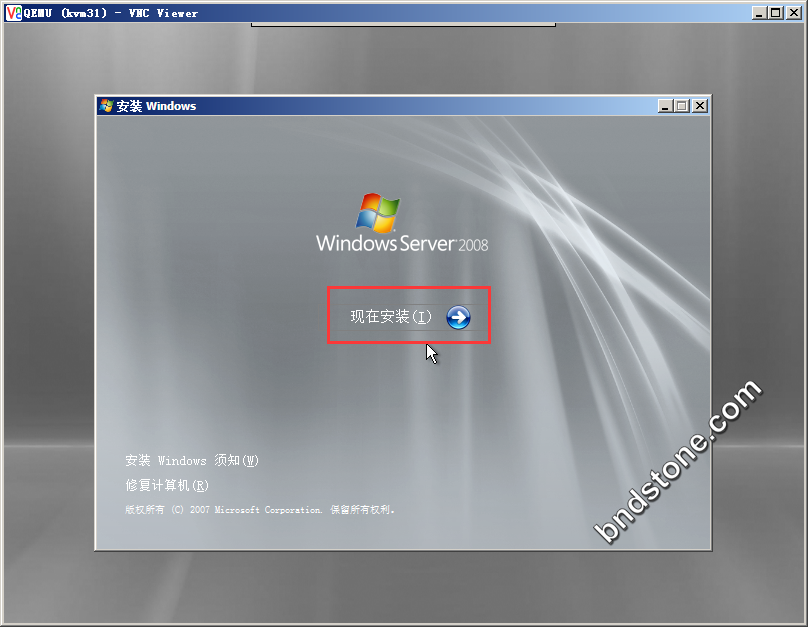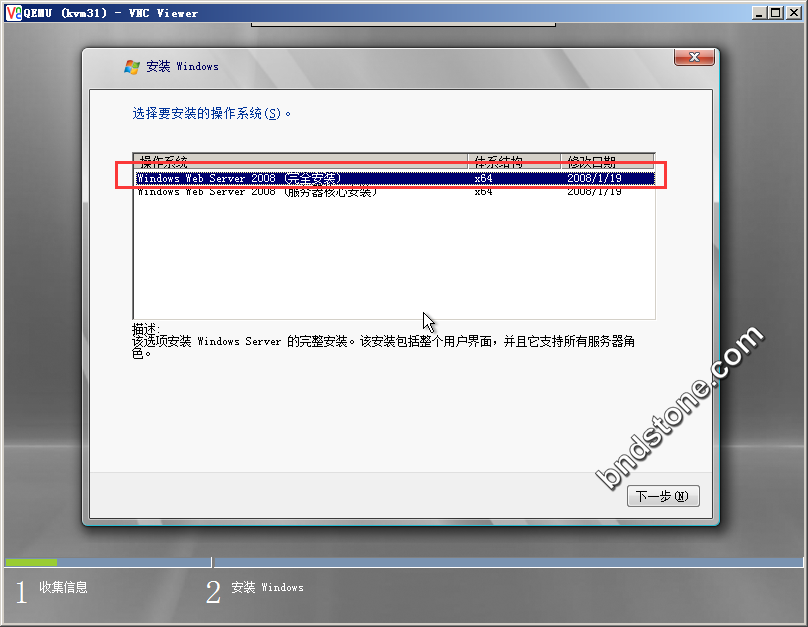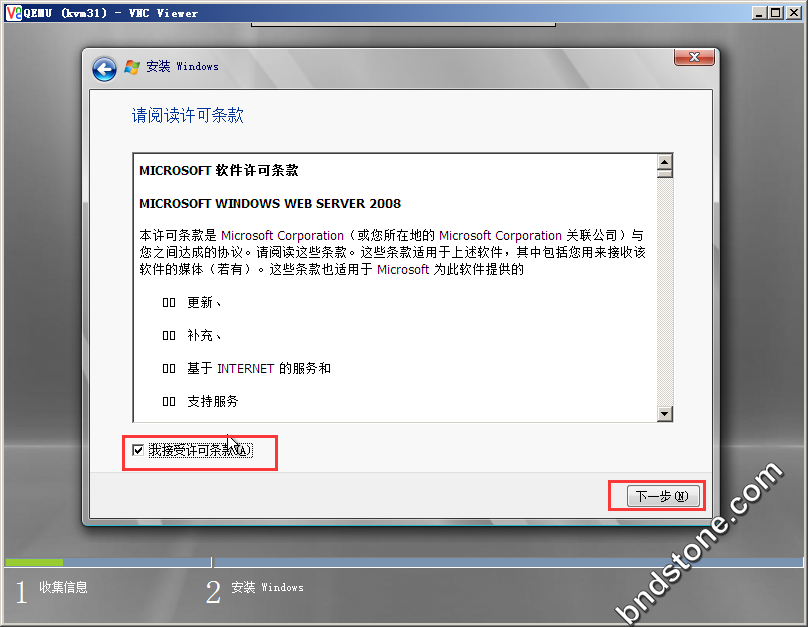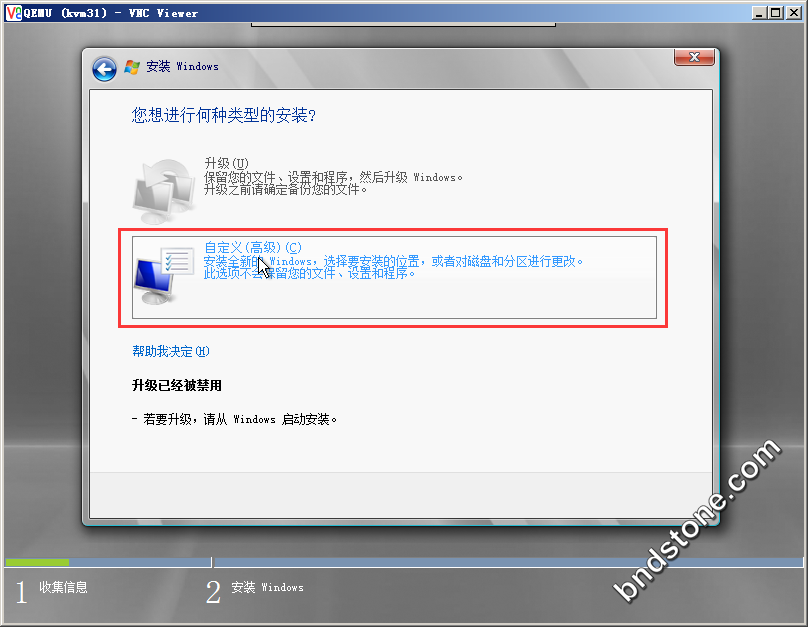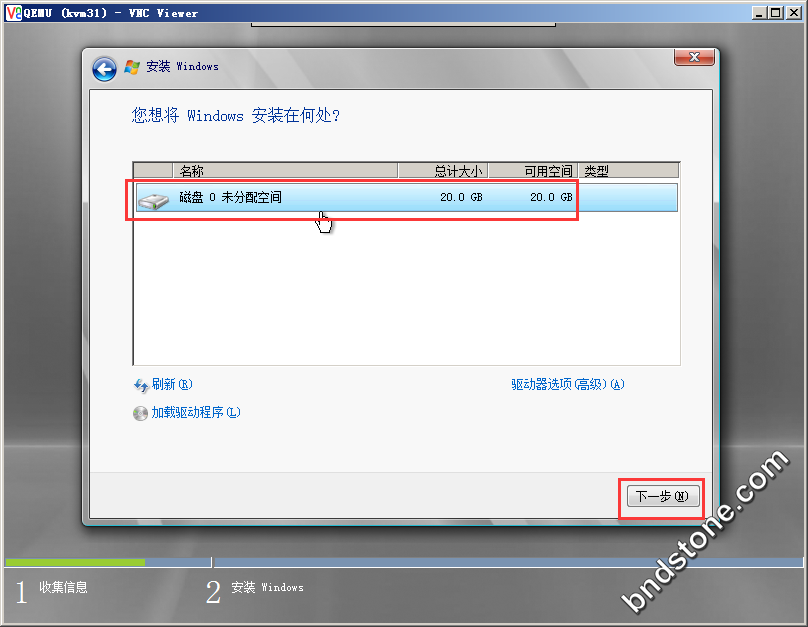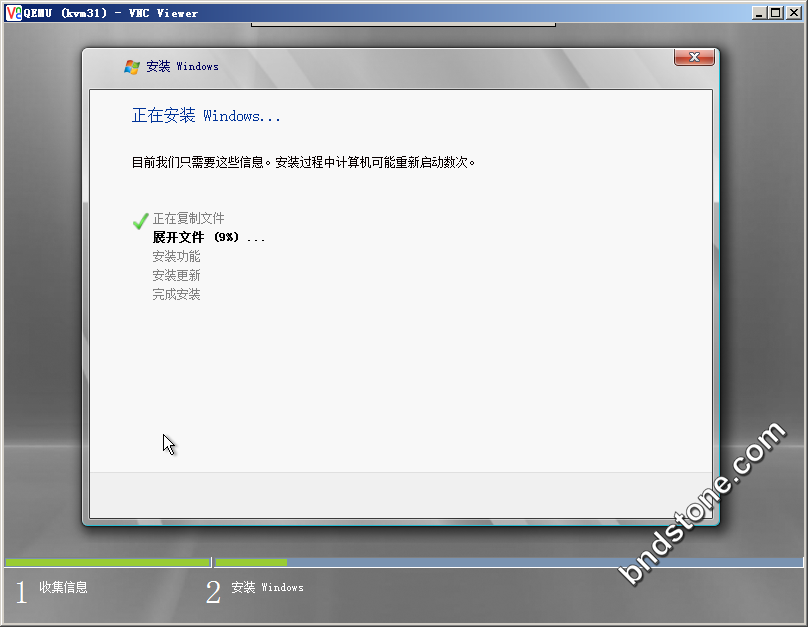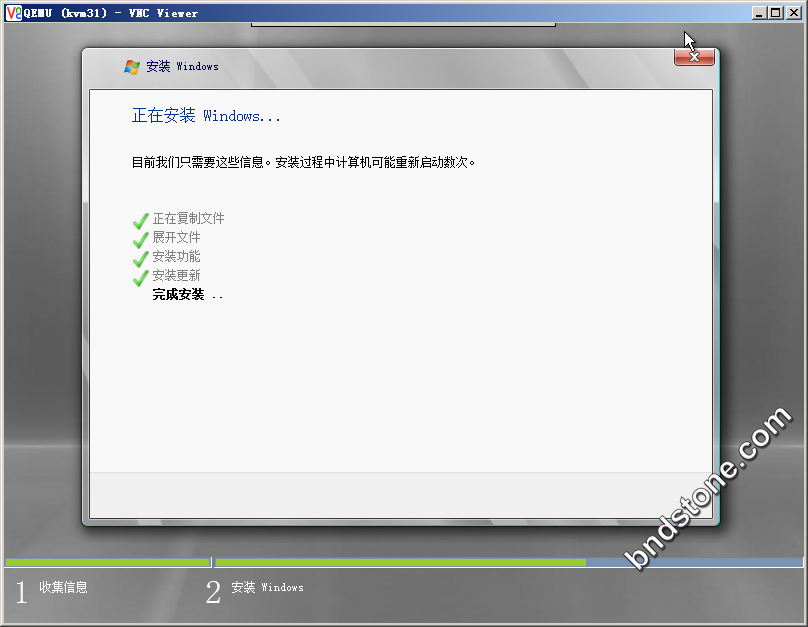KVM中安装Windows Server 2008 R2系统
1 | https://www.ilanni.com/?p=5853 |
注意:在此我安装的是windows server 2008 R2,使用的硬盘格式一定要是IDE。
在KVM中安装操作系统一般是分为三步:
创建虚拟机所需要的硬盘,使用qemu-img命令
开始虚拟机,使用virt-install命令
按照正常安装系统,进行安装
1. 现在开始第一步,创建虚拟机的硬盘。使用如下命令:
1 2 | qemu-img create -f qcow2 /home/images/kvm31.img 20G // /home/images/ 位置建个20G的硬盘,格式是qcow2 qemu-img info /home/images/kvm31.img //查看刚建的硬盘 |
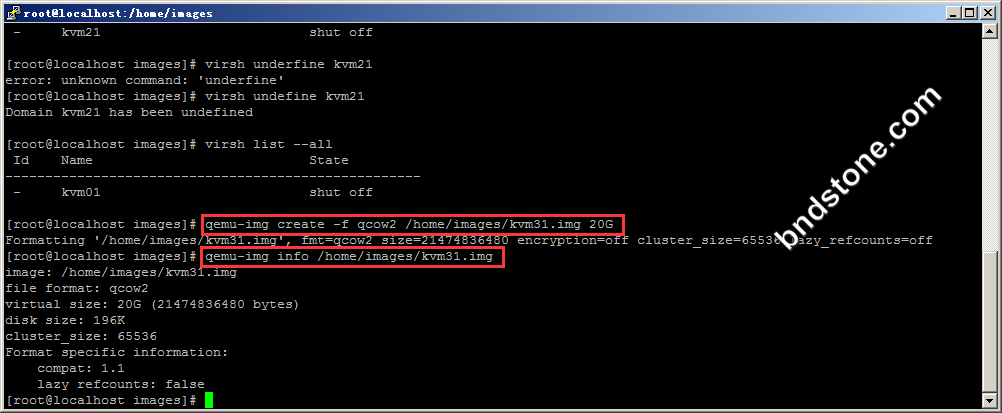
2. 下面开始创建虚拟机,使用如下命令:
1 | virt-install --name kvm31 --ram 2048 --vcpus=2 --os-type=windows --accelerate --cdrom=/home/iso/zh-Hans_windows_web_server_2008_x64_dvd_x14-26154.iso --disk path=/home/images/kvm31.img,format=qcow2,bus=ide --network network=default --video=vga --vnc --vncport=5931 --vnclisten=0.0.0.0 --force --autostart |
代码分析
1 2 3 4 5 6 7 8 9 10 11 12 13 14 15 | --name kvm31 //名称 kvm31 --ram 2048 //内存 2G --vcpus=2 //2核CPU --os-type=windows //Windows操作系统 --accelerate --cdrom=....... //镜像位置 --disk path=/home/..... //硬盘位置 format=qcow2 //硬盘格式 bus=ide //Windows一定要IDE才能启动 --network network=default //默认网卡 --video=vga /指定用vnc连接[这个不设置会默认"cirrus",到时vnc连不上] --vnc //指定用vnc连接[这个不设置会默认"cirrus",到时vnc连不上] --vncport=5931 //端口号 5931 --vnclisten=0.0.0.0 //虽然不知道是什么.但挺重要. --autostart //自动加载 |
注意其中硬盘的格式一定要使用IDE格式,如果没有添加格式说明的话,默认是virtio格式。如果使用virtio格式的话,需要加载virtio驱动。
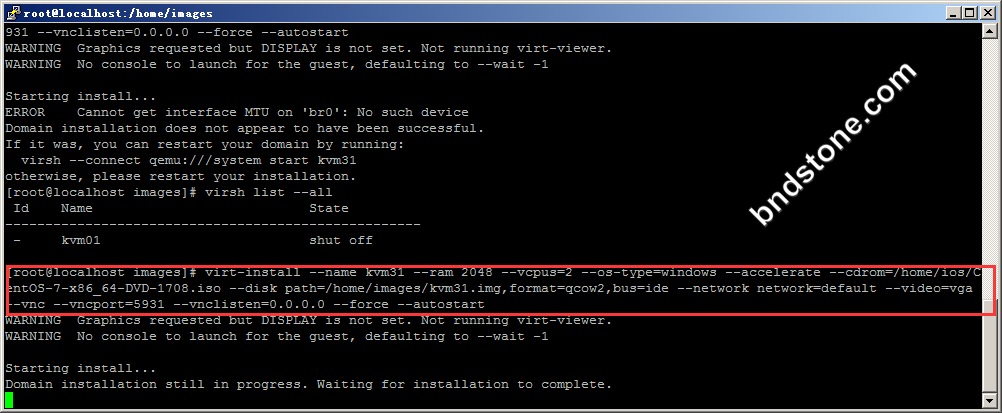
3. 开启防火墙,并放行端口,否则5931端口无法联上.
1 2 3 4 | systemctl start firewalld //开启防火墙 firewall-cmd --zone=public --add-port=5901-6100/tcp --permanent //添加一个端口5904 firewall-cmd --reload //重新加载规则 firewall-cmd --list-port //列出添加的端口 |
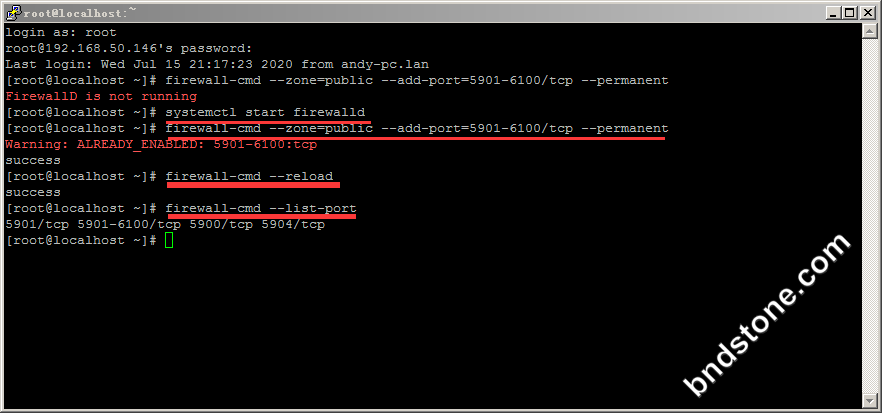
4. 用VNC连上[端口号5931],开始安装系统